Copilot til Microsoft 365 i Loop transformerer dit teams oplevelse med samtidig oprettelse og samarbejde for at hjælpe dig med at planlægge, brainstorme og oprette ved hjælp af kontekstafhængige forslag drevet af kunstig intelligens. Når du starter eller opdaterer et delt arbejdsområde, kan Copilot hjælpe dig, når du har brug for inspiration eller vil have hjælp til at håndtere en tom side. Vælg mellem en række prompter, eller tilføj din egen. Når du og dine teammedlemmer arbejder, kan du gå tilbage til tidligere prompter, tilføje sprog for at afgrænse outputtet og redigere de genererede responser for at få bedre, tilpassede personligt resultater.
Bemærk!: Bruger duLoop for første gang? Se Kom i gang med Microsoft Loop
Introduktion
Åbn Loop, og opret et nyt arbejdsområde, eller brug et, der allerede er oprettet til dig. Skriv "/" og vælg Copilot fra rullemenuen.
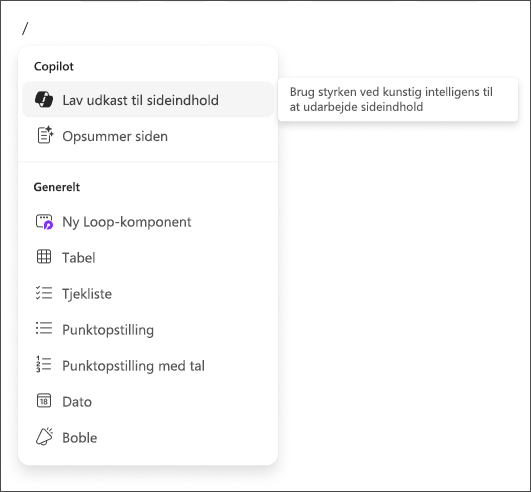
Vælg din prompt
Copilot tilbyder foreslåede prompter, du kan vælge, eller du kan skrive dine egne. Hvis du vil forblive inspireret og i dit flow kan Copilot generere yderligere idéer til dig.
Her er fire indstillinger, du kan starte med.
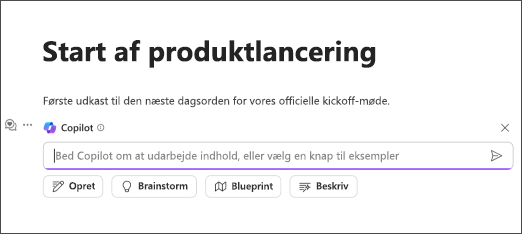
Opret
Vælg Opret, og Copilot kan hjælpe dig med at starte nyt indhold og levere en første kladde til et værdiforslag eller en disposition til en præsentation eller marketingplan.

Antag, at du vil oprette en marketingplan for en produktlancering. Brug prompten Opret, og inkluder nogle afgrænsninger, der indeholder flere oplysninger om dit produkt, ønskede kanaler og længde. Tilskynd dine teammedlemmer til at tilføje deres eget input og eventuelle yderligere afgrænsninger, som de mener kan hjælpe med slutresultatet.
Brainstorm
Lad os antage, at du vil brainstorme et navn til et nyt produkt. Vælg Brainstorm for at starte en brainstormingsession med Copilot. Inviter dit team til at komme med forslag til et produktnavn, et sæt slogans til den nye produktversion og meget mere.

Du kan tilføje nogle afgrænsninger for at give et bedre match til dit specifikke produkt og redigere genererede navne indtil dem, du mener er stærke. Fortsæt med at afgrænse med dit team.
Når en liste over levedygtige navne er færdig, kan du dele dem via Loop-komponenter til den endelige beslutning.
Planlægge
Har du en kommende begivenhed eller planlægger du en konference? Vælg prompten Blueprint, og Copilot vil hurtigt tilbyde oplysninger om generelle bedste fremgangsmåder, der kan hjælpe dig med at få succes.

Du kan tilføje afgrænsningsoplysninger og redigere indholdet i selve teksten for at gøre resultaterne mere kontekstafhængige for begivenheden. Bed Copilot om et struktureret output (f.eks. bed om dem som punkttegn), og brug resultaterne og siden Loop som et sæt handlinger til at gennemarbejde med dit team.
Beskriv
Hvis du vil have hjælp til bedre at forstå et kompliceret emne, eller hvis du vil have det beskrevet på en anden måde, vil prompten beskriv prompten Copilot beskrive et koncept på den måde, der gør det nemmere for dig at forstå.

Gør communityet til dit eget
Vil du ikke bruge de foruddefinerede prompter? Opret din egen! Skriv din egen prompt i tekstfeltet > vælg Send > læs resultaterne.
Du kan få mere at vide under Introduktion til Copilot i Loop.
Rediger og afgræns
Hvis resultaterne ikke er præcis, som du eller dine teammedlemmer leder efter, kan du afgrænse resultaterne ved hjælp af feltet umiddelbart under responset. Rediger tonen, formatet, eller bed om et mere specifikt undersæt af idéer.
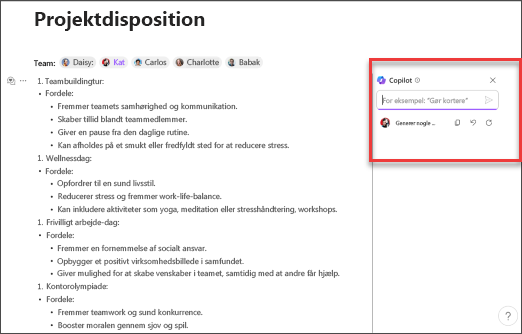
Antag, at Copilot giver et resultat, der indeholder en opstilling med punkttegn, som du ikke ønsker. Du kan fjerne dem, tilføje nogle få af dine egne og endda bede Copilot om at konvertere opstillingen med punkttegn til en tabel.
Du kan få mere at vide under Afgræns resultater.
Husk…
Når du udformer dine prompter, skal du angive kontekst, være specifik for, hvad du ønsker, og bruge almindeligt sprog. Med Copilot har du altid kontrollen, og hvis det ikke giver dig det rigtige svar første gang, kan du revidere og afgrænse dine prompter og derefter prøve igen. Husk, at indhold genereret af kunstig intelligens kan være følsomt eller faktuelt forkert. Sørg for at bekræfte oplysningerne, deres kilder, og brug din dømmekraft.
Få mere at vide
Hvor kan jeg få Microsoft Copilot?
Omskriv indhold med Copilot til Microsoft 365 in Loop
Opsummer en side med Copilot til Microsoft 365 i Loop
Udfør mere dit sideindhold med Copilot til Microsoft 365 i Loop
Microsoft Copilot hjælp og læring











